iPhone, iPad 및 Android에서 Facebook 피드를 설정하는 방법
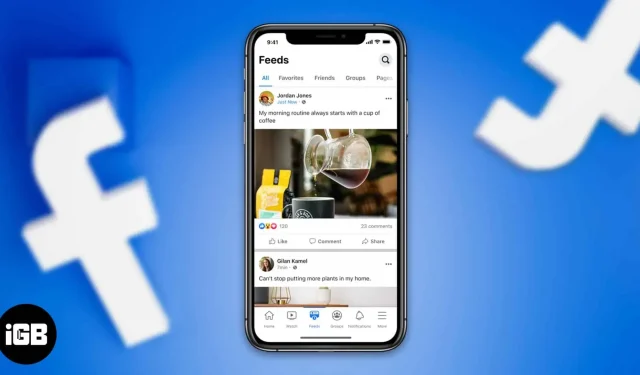
Facebook 피드에서 관련 없는 내용을 보는 데 지쳤습니까? 그렇다면 좋은 소식이 있습니다. 친구 및 가족으로부터 중요한 업데이트를 받도록 Facebook 피드 설정을 설정/사용자 정의할 수 있습니다. 이를 보다 효율적으로 만들기 위해 Facebook은 뉴스 피드에서 게시물을 변경하기 위한 새로운 도구를 출시합니다. 또한 iPhone, iPad 및 Android 장치에서 Facebook 피드를 사용자 지정하는 방법에는 여러 가지가 있습니다. 점프하자!
- 더 보기 또는 적게 보기를 선택하여
- iPhone 및 Android 장치에서 Facebook 피드 설정을 사용자 지정합니다.
- 특정 뉴스 피드 보기
- 원치 않는 메시지 숨기기
- 광고 숨기기 또는 광고 기본 설정 조정
새로 만들기 – 더 보기 또는 적게 보기를 선택하여
Facebook은 사용자가 자신의 피드를 개인화할 수 있는 새로운 도구를 발표했습니다. 내가 팔로우하는 사람 및 커뮤니티의 게시물과 추천 게시물에서 새로운 “더 보기” 및 “덜 보기” 버튼을 볼 수 있습니다. “더 보기” 옵션을 선택하면 이 게시물 및 관련 게시물의 등급이 높아집니다. 또한 Facebook은 비디오를 사용하여 새로운 기능 테스트를 시작할 것입니다.
마찬가지로 “적게 표시”를 선택하면 순위 점수가 잠시 떨어집니다. Facebook에 따르면 귀하의 결정은 향후 60일 동안 귀하가 보는 콘텐츠에 영향을 미칩니다. 또한 곧 오른쪽 상단 모서리에 있는 세 개의 점을 클릭하기만 하면 언제든지 버튼에 액세스할 수 있습니다. 이러한 방식으로 Facebook은 AI 알고리즘의 지능과 응답성을 향상시킬 수 있습니다.
Facebook 블로그 게시물에 따르면 “이와 같은 기능을 사용하면 자신에게 맞는 콘텐츠를 더 많이 찾을 수 있으므로 필요한 콘텐츠는 더 많이 볼 수 있고 필요하지 않은 콘텐츠는 적게 볼 수 있습니다. 더 보기를 선택하면 이 게시물 및 유사한 게시물의 등급이 즉시 상승합니다. Show Less를 선택하면 그의 순위가 잠시 떨어집니다. 우리는 AI 알고리즘을 보다 지능적이고 반응적으로 만들기 위해 채널 순위에서 사용할 수 있는 직접 입력 옵션을 개선하고 있습니다.”
따라서 Facebook이 사용자가 실제로 보고 싶어하는 게시물과 동영상을 결정하기 위해 알고리즘을 개선하기를 원한다는 것을 이해할 수 있습니다. 따라서 짧은 비디오로 사용자 참여를 높일 수 있습니다. 데스크톱 웹사이트나 Android 앱에서는 새 설정에 액세스할 수 없지만 메타 게시물에는 해당 설정의 사진이 포함되어 있습니다.
따라서 새로운 Facebook 피드 개인화 도구에 관한 것입니다. 이제 Facebook 피드를 사용자 지정하는 다른 방법에 대해 알아보겠습니다.
Meta는 사용자 기반을 유지하기 위해 시대에 뒤처지지 않으려고 노력하고 있으며 개인화는 그러한 방법 중 하나입니다. 이제 Facebook 뉴스피드를 개인화하는 다른 방법에 대해 논의해 보겠습니다.
iPhone 및 Android 장치에서 Facebook 피드 설정을 사용자 지정합니다.
- 오른쪽 하단 모서리에 있는 메뉴를 클릭합니다.
- 이제 상단의 “설정”을 클릭하십시오.
- 설정에서 뉴스피드를 선택합니다.
이 영역에서 여러 설정을 변경할 수 있습니다. 즐겨찾기에서 피드 상단에 항상 표시하고 싶은 게시물이 있는 사람 또는 페이지를 최대 30개까지 선택할 수 있습니다. 여기에서 Facebook은 먼저 활동 제목에 따라 “추천” 섹션에 친구를 표시합니다. 친구 이름 옆에 있는 “추가” 버튼을 클릭하기만 하면 됩니다. 또한 먼저 표시할 페이지를 선택할 수 있는 페이지 목록이 있습니다.
게시물 오른쪽 상단에 있는 세 개의 점을 클릭하고 “즐겨찾기에 추가” 옵션을 선택하여 동일한 작업을 수행할 수 있습니다. 또한 뉴스피드에서 보고 싶지 않은 게시물을 선택할 수 있습니다. 이렇게 하려면 “구독 취소” 섹션으로 이동하십시오. 또한 언팔로우한 사람들과 다시 연결하는 옵션이 있습니다.
특정 뉴스 피드 보기
기본적으로 Facebook 뉴스피드는 친구의 인기 게시물, 좋아하는 페이지, 내가 속한 그룹을 결합합니다. 하지만 친구들의 업데이트만 보고 싶다면 어떻게 해야 할까요?
- 메인 페이스북 페이지에서 메뉴를 클릭합니다. 그런 다음 채널을 클릭합니다.
- 이제 상단 표시줄에서 모든 사람, 즐겨찾기, 친구, 그룹 및 페이지와 같은 옵션을 볼 수 있습니다.
원치 않는 메시지 숨기기
“게시물 숨기기” 옵션을 사용하여 Facebook 페이지 또는 특정 친구의 업데이트를 적게 볼 수 있습니다. 어떻게? 더 읽어보세요.
- 피드에서 마음에 들지 않는 게시물 상단의 점 세 개를 클릭하세요.
- 드롭다운 메뉴에서 게시물 숨기기를 선택합니다.
게시물을 숨긴 후 몇 초 후에 팝업 메뉴가 나타납니다. 그런 다음 한 단계 더 나아가 특정 시간 동안 숨겨진 게시를 지연할 수 있습니다. Post Hidden 메뉴에서 30일 동안 녹화를 지연할 수 있습니다.
광고 숨기기 또는 광고 기본 설정 조정
Facebook은 검색 기록 및 기타 활동을 기반으로 광고를 맞춤화하는 데 탁월합니다. 그러나 때로는 피드에 관련 없는 광고를 표시할 수 있습니다. 그리고 좋은 소식은 Facebook 뉴스 피드를 정리하기 위해 제거할 수 있다는 것입니다. 뉴스피드에서 관련 없는 광고가 반복되는 경우:
- 광고 상단의 점 세 개를 클릭합니다. (스폰서로 표시됨)
- 메뉴에서 “광고 숨기기”를 클릭합니다. 서핑하는 동안 더 이상 광고가 표시되지 않습니다.
- 동일한 메뉴에서 이 광고가 표시되는 이유를 확인하거나 콘텐츠에 문제가 있는 경우 신고할 수도 있습니다.
- 그런 다음 한 단계 더 나아가 ‘이 광고주의 모든 광고 숨기기’를 선택할 수 있습니다. 동일한 화면에서 광고 기본 설정을 변경할 수도 있습니다.
오늘은 여기까지입니다, 친구들!
뉴스피드에 기본적으로 관련 게시물이 포함되어 있지 않으면 짜증이 날 수 있습니다. 그러나 Facebook이 무엇을 표시하고 우선 순위를 정할지 결정하도록 하는 대신 선호도에 맞게 Facebook 피드를 제어하고 사용자 지정할 수 있습니다. 이 가이드가 도움이 되셨다면 댓글로 알려주세요!



답글 남기기